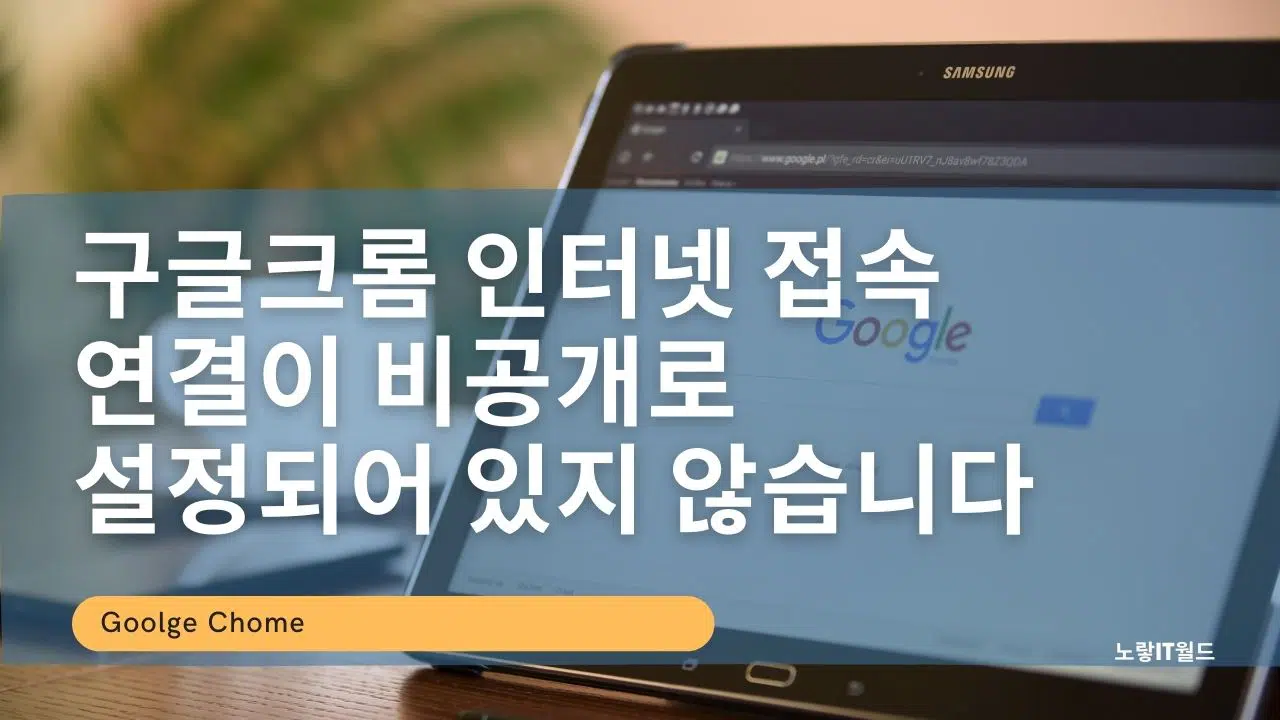인터넷 브라우저인 구글 크롬을 통해 인터넷 웹사이트에 접속시 정상적으로 접속이 되지 않는 문제가 발생할 수 있는데 그중에서도 해당 사이트가 연결이 비공개로 설정되어 있지 않습니다. 라고 하면서 접속불가한 상황이 발생하는 경우가 있습니다.
이러한 문제가 발생하는 원인은 해당 웹페이지의 HTTPS 보안인증서가 만료되어 위험한 웹사이트로서 판단되었기 때문입니다.
대부분 관리되지 않는 웹사이트의 경우 보안인증서가 만료된 경우가 이러한 경우로서 강제로 접속하는 방법이 있습니다.
구글크롬 연결이 비공개로 설정되어 있지 않습니다. 문제원인
- 공인인증기관으로부터 발급 받은 인증서가 체인인증서를 설치하지 않은 경우
- 보안인증서 설치되어 있지만 구형인 경우
- 신용이 없는 조회불가능한 인증서가 설치된 경우
- 일부 백신으로 인한 https 연결을 차단하는 경우
- 컴퓨터 날짜가 옜날로 설정된 경우
- 참고 : 윈도우 날짜 시간 동기화 설정
해당 사이트에 대한 보안인증서 만료 및 캐시정보등으록 인해 인터넷 접속이 불가능한것으로 크롬에서 인지하기로 해당사이트가 위험한다고 판단되어 접속을 차단합니다.
이러한 사이트를 접속 해 개인정보를 입력하기 위해 회원가입을 하거나 신용카드등의 카드번호 및 비밀번호등을 입력 결제 쇼핑등을 할때 해커들로 인해 개인정보가 노출될 수 있기 때문에 위험하다는것을 의미합니다.
그렇기 때문에 기본적으로 SSL 보안인증서가 설치된 믿을 수 있는 사이트를 접속하는것을 추천하며 이러한 해킹과 상관없이 접속하고 싶거나 구글크롬에서 제공하는 시크릿창 기능으로 접속하면 개인정보 및 캐시정보를 저장하지 않기 때문에 추천합니다.
크롬 연결이 비공개로 설정되어 있지 않습니다. 증상 및 접속방법

웹페이지로 접속시 해당 주소가 접속 불가능하며 연결이 비공개로 되어 있다고 합니다.

해당 사이트로 부터 비밀번호,메시지,신용카드등이 도용될 수 있다고 하며 해당 오류 코드넘는 아래와 같습니다.
해당웹사이트를 접속하는 가장 간단한 방법은 고급탭을 선택하면 하단에 안전하지 않음으로 강제접속이 가능합니다.
구글크롬 안전하지 않은 콘텐츠 설정

- 크롬 설정 -> 개인정보 보안에서 안전하지 않은 콘텐츠를 선택합니다.
- 해당 웹사이트를 허용으로 설정하면 다음부터는 편리하게 접속이 가능합니다.

이후 구글크롬에 문제가 발생했다면 재설정 및 정리하기에서 설정값을 기본값으로 복원해서 크롬 초기화를 진행하세요
크롬 연결이 비공개로 설정되어 있지 않습니다 레지스터리 편집

다음은 레지스트리 편집기를 통해 크롬 연결이 비공개 오류를 해결할 수 있습니다.
- 윈도우10 검색창에 레지스트리 편집기를 입력 후 실행합니다.
- 윈도우7의 경우 실행 -> Regedit 입력 후 확인을 눌러줍니다.

아래 경로로 이동합니다.
| 컴퓨터\HKEY_LOCAL_MACHINE\SOFTWARE\Policies\Microsoft\SystemCertificates\AuthRoot |
DisableRootAutoUpdate 마우스 우클릭 후 수정으로 들어갑니다.
참고 : 만약 해당 경로에 폴더가 없다면 상위 폴더인 AuthRoot 폴더를 만들어 값을 추가합니다.


값 데이터를 0으로 변경 후 확인을 눌러줍니다.
이후 윈도우10 재부팅 후 다시 해당사이트로 접속하면 연결이 비공개로 설정되어 있지 않습니다. 메지지로 인해 접속이 되지 않는 문제가 해결됩니다.
그 외에도 컴퓨터 날짜가 잘못된 경우에도 이러한 문제가 발생할 수 있으며 SSL 인증서는 시간에 민감하기 때문에 윈도우 날짜와 시간이 제대로되어 있는지 확인해보세요
마지막으로 안티바이러스와 VPN 끄고 접속해보느것을 권장합니다.
FAQ
Q1: “구글 크롬에서 ‘연결이 비공개로 설정되어 있지 않습니다’라는 오류는 무엇을 의미하나요?”
A1: 이 오류 메시지는 일반적으로 웹사이트의 SSL 인증서에 문제가 있음을 나타냅니다.
SSL 인증서는 웹사이트의 보안을 검증하며, 만료되었거나 잘못 설정되었을 때 이러한 오류가 발생할 수 있습니다. 이는 사용자 데이터가 위험에 노출될 수 있음을 경고하는 것입니다
Q2: “SSL 인증서 관련 문제 외에도 이 오류가 발생하는 다른 원인은 무엇인가요?”
A2: 이 오류는 컴퓨터의 날짜와 시간 설정이 잘못되었을 때에도 발생할 수 있습니다. SSL 인증서는 현재 날짜와 유효 기간을 기준으로 검증되므로, 컴퓨터의 시간 설정이 정확해야 합니다
또한, 일부 안티바이러스 소프트웨어가 SSL 연결을 차단할 수도 있으며, 이를 비활성화하면 문제가 해결될 수 있습니다
Q3: “연결이 비공개 오류를 해결하기 위해 사용자가 시도할 수 있는 방법은 무엇인가요?”
A3: 사용자는 다음과 같은 방법을 시도할 수 있습니다:
- 날짜 및 시간 확인: 컴퓨터의 날짜와 시간을 올바르게 설정하세요.
- 브라우징 데이터 삭제: 쿠키, 캐시 및 기타 브라우저 데이터를 삭제합니다.
- 안티바이러스 소프트웨어 검토: 안티바이러스 소프트웨어가 SSL 인증서를 차단하지 않도록 설정을 조정하세요.
- 익명 모드 사용: 문제가 확장 프로그램이나 쿠키와 관련이 있다면, 익명 모드에서 웹사이트를 열어보세요.
Q4: “연결이 비공개 오류가 지속될 때, 어떤 추가 조치를 취할 수 있나요?”
A4: 오류가 지속되면 다음과 같은 조치를 고려할 수 있습니다:
- 웹사이트 관리자에게 연락: SSL 인증서가 만료되었거나 잘못 설정된 경우, 웹사이트 관리자가 문제를 해결할 수 있도록 연락할 필요가 있습니다.
- VPN 또는 네트워크 설정 점검: VPN이 활성화되어 있다면 비활성화하고, 네트워크 설정을 점검하여 문제를 해결할 수 있습니다.